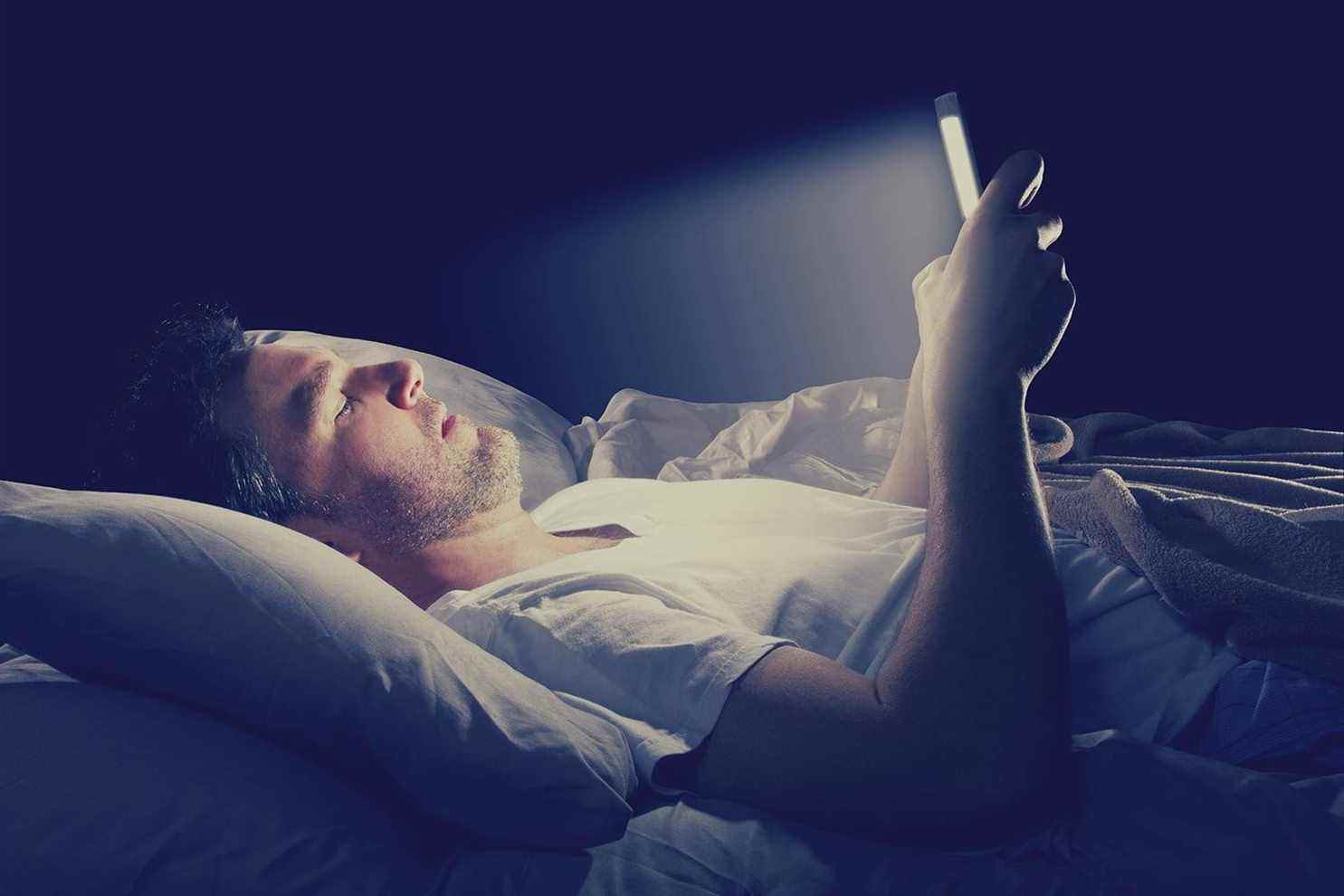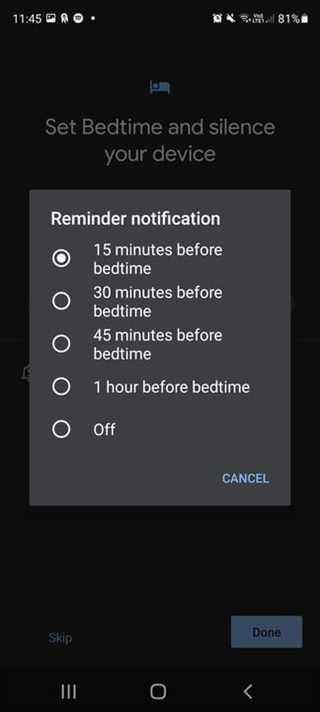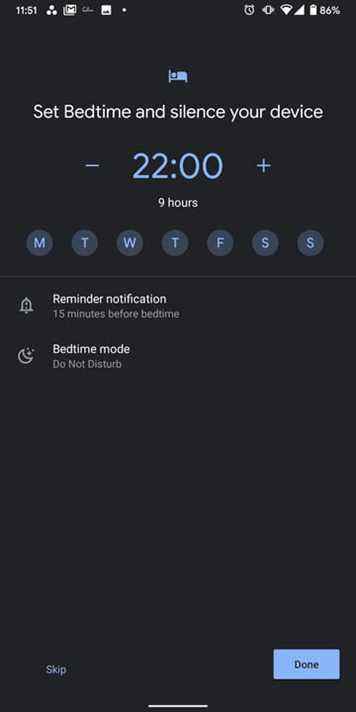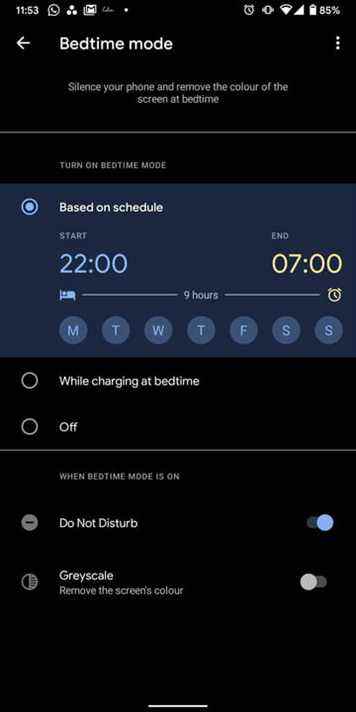Vous avez du mal à vous endormir ? Certains airs apaisants pourraient être exactement ce dont vous avez besoin pour dériver vers le pays des hochements de tête, et Google est là pour vous aider. S’appuyant sur les bases précédentes, l’application Horloge à partir d’Android 11 est désormais livrée avec un mode de coucher dédié qui peut démarrer à une heure spécifiée et vous rappeler de commencer à jouer de la musique relaxante ou des paysages sonores. Cela ressemble à quelque chose qui vous intéresserait? Voici comment utiliser le mode Bedtime d’Android.
Vous cherchez encore plus d’applications pour vous aider à vous détendre ? Nous avons une liste des meilleures applications de sommeil, des générateurs de bruit aux trackers de sommeil, ainsi que certains des meilleurs gadgets de sommeil.
Comment configurer le mode Bedtime sur Android 11
Avant de pouvoir utiliser la fonction Heure du coucher pour diffuser des bruits apaisants, vous devez la configurer. Maintenant, selon la version d’Android exécutée par votre téléphone, les étapes peuvent légèrement varier. Vous trouverez ci-dessous les étapes pour configurer le mode Bedtime sur les smartphones fonctionnant sous Android 11 et versions ultérieures.
Étape 1: Ouvrez l’application Horloge, soit en la trouvant dans le tiroir de votre application, soit en tirant vers le bas sur la nuance de notification et en appuyant sur l’heure. Tu devrais voir Heure du coucher dans le coin inférieur droit. Appuyez simplement dessus, puis appuyez sur Commencer.
Étape 2: Tout d’abord, vous devrez définir une heure de réveil régulière — appuyez simplement sur Sauter si vous n’en avez pas.
Étape 3: Saisissez votre heure, puis sélectionnez les jours où vous souhaitez être réveillé par votre alarme. Vous pouvez activer Alarme de lever de soleil, qui éclaire lentement votre écran pour simuler le soleil levant.
Étape 4: Pour modifier le son de votre alarme, appuyez sur Sonner et choisissez parmi l’une des options prédéfinies. Vous pouvez également appuyer sur le Musique Youtube, Spotify, ou Calme onglets en haut de votre écran. Ceux-ci ne fonctionneront que si les applications sont installées sur votre téléphone – et vous aurez besoin d’un abonnement premium pour Calm et YouTube Music.
Étape 5 : Avec Spotify et YouTube Music, vous pouvez choisir parmi vos Joué récemment listez ou parcourez les recommandations de Spotify, qui incluent des pistes pour vous aider à passer une matinée détendue et des chansons conçues pour vous lever et vous donner envie de partir.
Étape 6 : Vous pouvez également configurer une routine de l’Assistant Google en appuyant sur le signe + à côté de Routine de l’Assistant Google. Dans la liste des options possibles, sélectionnez ce que vous souhaitez que Google Assistant fasse dès que vous fermez votre alarme. Cela peut aller de vous dire la météo du jour, de vous lire vos rappels pour la journée ou de diffuser les informations. Il peut même allumer des appareils connectés ou des lumières dans votre maison.
Étape 7 : Ensuite, l’application doit savoir à quelle heure vous vous couchez habituellement. Si vous n’avez pas la même heure de coucher tous les jours, n’hésitez pas à appuyer sur Ignorer.
Étape 8 : Si vous le faites, indiquez votre heure de coucher et désélectionnez les jours où vous ne vous couchez pas à cette heure.
Étape 9 : Notification de rappel vous envoie un rappel avant de vous coucher, pour vous aider à vous détendre.
Comment configurer le mode Bedtime sur Android 10
La configuration du mode Bedtime sur les téléphones fonctionnant sous Android 10 est assez similaire à Android 11 – mais avec quelques différences mineures.
Étape 1: Ouvrez votre application Horloge et vous pourrez voir Heure du coucher dans le coin inférieur droit. Si c’est la première fois que vous ouvrez l’application depuis la mise à jour, une fenêtre contextuelle l’indiquera également. Appuyez dessus, puis appuyez sur Commencer.
Étape 2: Tout d’abord, l’application voudra savoir quelle est votre heure de réveil habituelle. Si vous n’en avez pas, appuyez sur Sauter, mais si vous le faites, insérez-le et appuyez pour désélectionner les jours où vous ne voulez pas que votre alarme se déclenche.
Étape 3: Vous avez aussi quelques autres options ici. Alarme de lever de soleil s’allume et éclaire lentement votre écran avant que votre alarme ne soit due, simulant le soleil levant et aidant votre corps à se réveiller. Vibrer est assez explicite.
Étape 4: Sonner en a un peu plus. Vous pouvez le laisser par défaut si vous le souhaitez, ou choisir parmi une variété d’autres options prédéfinies, mais si vous voulez vraiment quelque chose de spécial, appuyez sur le Spotify, Calme, ou Musique Youtube onglets en haut. Celles-ci ne fonctionnent que si les deux applications sont installées sur votre téléphone et vous aurez également besoin d’un abonnement premium pour les deux.
Étape 5 : Appuyez sur les onglets Spotify ou YouTube Music pour sélectionner dans la liste Récemment joué, ou sélectionnez parmi les propres sélections de Spotify pour les alarmes du matin. C’est une histoire similaire sous l’onglet Calme, et vous pouvez soit sélectionner une option Recommander, soit choisir une piste populaire dans le menu Paysages sonores.
Étape 6 : Enfin, vous pouvez également définir une routine d’assistant Google en appuyant sur la dernière option de la liste. Cela permet à l’assistant Google de se déclencher dès que vous supprimez votre alarme et d’effectuer une action prédéfinie.
Vous pouvez choisir qu’il vous lise les dernières nouvelles, la météo, vos événements de la journée, ou tout ce qui précède et plus encore, et même qu’il allume toutes les lumières ou appareils connectés dans votre Internet des objets.
Ce ne sera probablement pas la meilleure option si vous couchez avec quelqu’un qui ne se lève pas en même temps que vous, mais c’est certainement agréable de l’avoir là, ne serait-ce que pour satisfaire nos désirs les plus profonds de vivre la vie de Tony Stark.
Étape 7 : Pour régler votre heure de coucher, l’application doit savoir à quelle heure vous vous couchez normalement. ici, et omettez les jours où vous ne respectez pas normalement une heure de coucher spécifique.
Étape 8 : Il y a moins d’options à choisir ici. Notification de rappel vous informe simplement à l’avance de votre heure de coucher à venir, mais avec Android 10, il y a plus sous Mode heure du coucher. Ici, vous pouvez spécifier ce qui se passe lorsque votre heure de coucher s’allume et si vous voulez qu’elle soit liée à un horaire spécifique.
Étape 9 : Selon le calendrier activera l’heure du coucher entre les heures que vous spécifiez, et pendant que Recharge au coucher active uniquement le mode entre les heures spécifiées lorsque votre téléphone est en charge. Désactivé est explicite.
Étape 10 : Vous pouvez également choisir ce qui se passe lorsque le mode Coucher est activé. Ne pas déranger empêchera les alertes d’envoyer un ping à votre téléphone, tandis que Niveaux de gris atténue l’affichage de votre téléphone dans des tons gris, noir et blanc lorsque vous devriez être au lit, vous rappelant de ne pas être sur votre téléphone.
Étape 11 : Sélectionnez les fonctionnalités qui vous intéressent et appuyez sur Fait pour finaliser l’heure du coucher.
Comment utiliser le mode Coucher
Maintenant que le mode Bedtime est configuré, vous pourrez voir la page principale. Le haut affiche l’heure du coucher et l’alarme programmées, ainsi que la date à laquelle votre prochaine alarme est réglée. En dessous, vous pourrez voir vos statistiques de sommeil récentes, en fonction des périodes pendant lesquelles votre téléphone était encore dans une pièce sombre. Sons du sommeil est en dessous, et en bas, vous pouvez voir tous les événements à venir sur votre calendrier – bien que vous deviez autoriser l’application Horloge à accéder à votre calendrier pour le voir.
La plupart des fonctionnalités de Bedtime fonctionneront sans que vous ayez besoin d’intervenir, et si vous l’avez configuré pour déclencher un mode Ne pas déranger, il le fera sans invite. Cependant, les sons du sommeil ne s’allumeront pas automatiquement, et pour ce faire, vous devrez les activer dans l’application. Voici comment.
Étape 1: Dirigez-vous vers le Heure du coucher dans l’application Horloge et appuyez sur le symbole de lecture sous Sons du sommeil.
Étape 2: Sélectionner Choisissez un autre son pour voir vos autres options, y compris les choix de Spotify, Calm ou YouTube Music si toutes les applications sont installées.
Étape 3: Si vous ne le faites pas, appuyez sur les trois points en haut à droite sous l’écran Sons du sommeil pour voir une option permettant d’installer facilement les applications qui vous manquent.
Recommandations des éditeurs